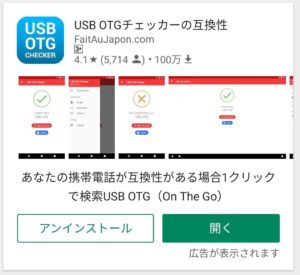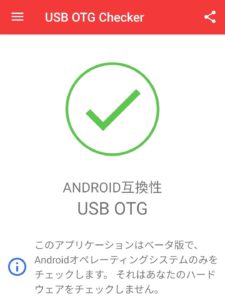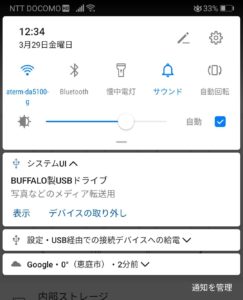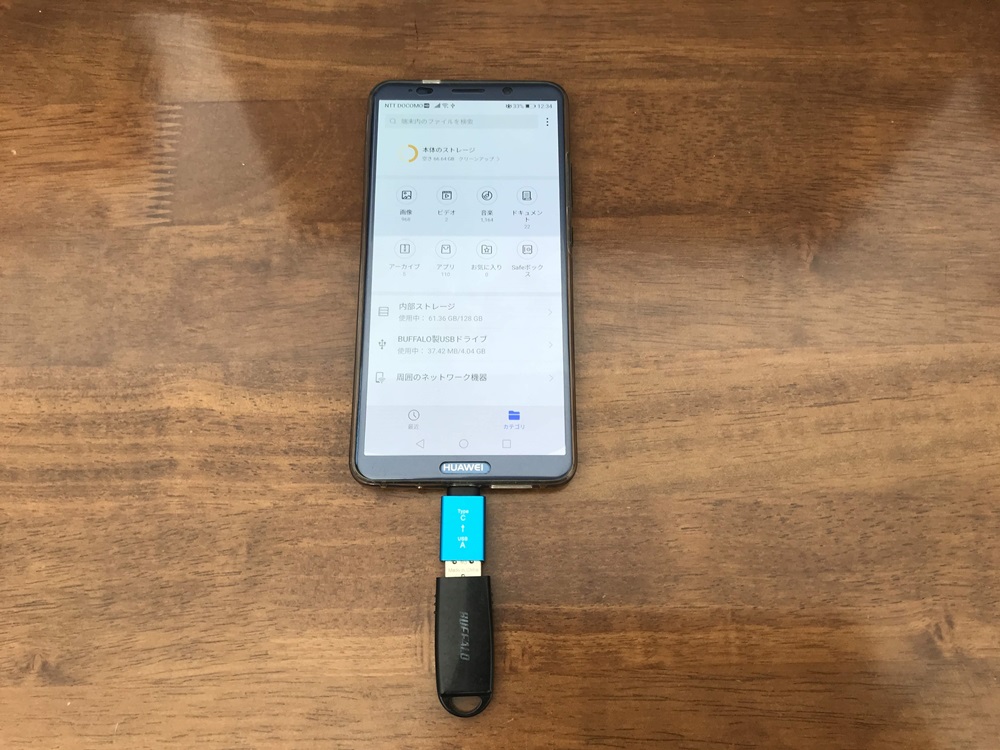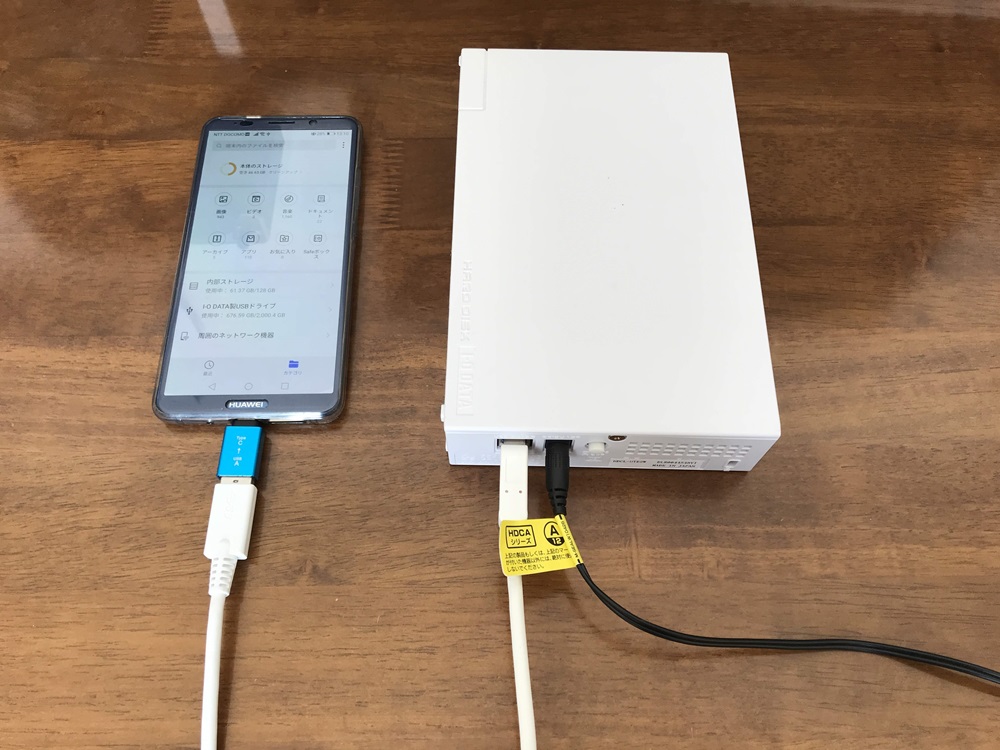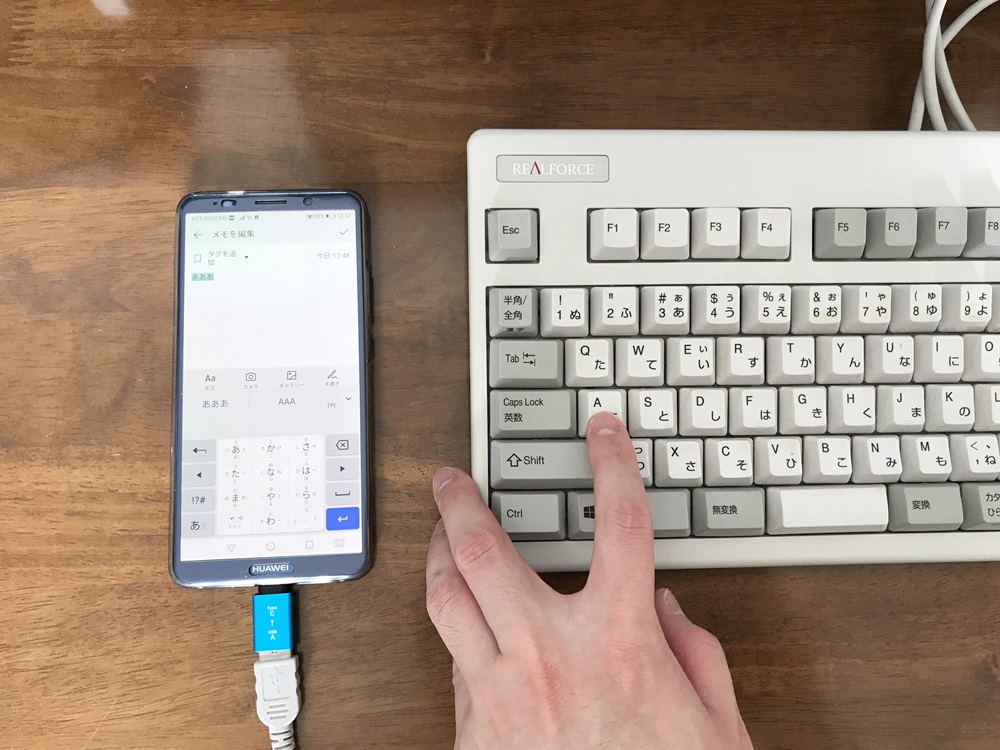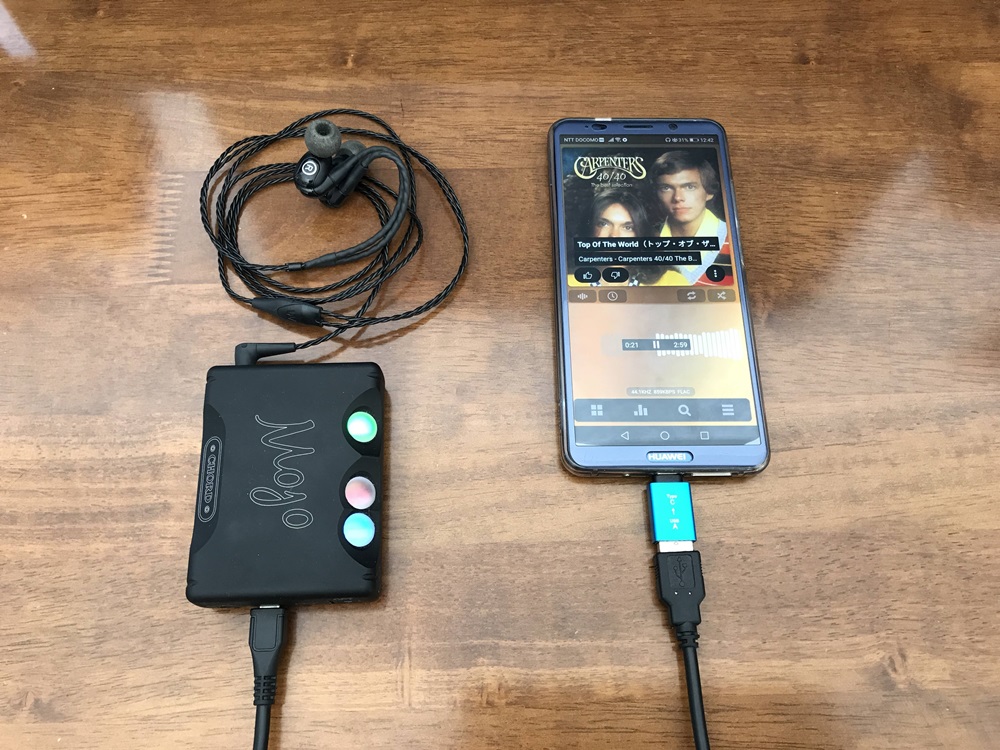今回は、Android端末でOTGの機能を使う方法を解説します。
またOTG機能を使うと具体的にどんなことが出来るようになるのかもご紹介します。
先に要点を書くと、下記のようなOTG対応の変換ケーブル・アダプタを使えばAndroidと様々な機器を連携させられます。
機器の例としては、
- (Micro)SDカードリーダー
- USBメモリ
- 外付けHDD
- 有線・無線マウス
- キーボード
- USB-DAC
などがあります。
Androidスマホ・タブレットでこれらのデバイスを使ってみたい方はぜひご覧ください。
OTG機能について
OTG(On-The-Go)とは、簡単に言うとPC以外の機器どうしがUSB接続でデータのやり取りをする仕組みです。
PCでは当たり前に出来ることが、OTG機能がない限りAndroidではできません。
そこでAndroidでOTGの機能を使うと、AndroidもPCのように使えるように色々な機器を接続して使えるようになります。
OTG対応か調べる方法
まずは、お手持ちのAndroidがOTGに対応しているか調べましょう。
僕は見たことがないのですが、OTGに対応していないAndroid端末もあるようです。
調べ方は簡単で、OTGに対応しているか調べるアプリを使います。
Google Playストアで「USB OTG」と検索してください。
するとAndroidがOTGに対応しているか調べるアプリがたくさん出てきます。
具体例として「USB OTG Checker」というアプリを使います。
この手のアプリはインストールして起動するだけで診断結果が表示されます。
下記のように緑のチェックマークが現れれば、その端末はOTG機能に対応しています。
OTG機能を使う具体例
あとはOTGに対応するアダプタを使い、他のデバイスと接続するだけです。
PCもキーボードやマウスをつなげばすぐに使えるようになりますが、それと全く同じ要領です。
以下、色々なデバイスを接続した例をご紹介します。
共通して使ったのは下記のアイテムです。
- Androidスマホ Huawei Mate 10 Pro
- DAISOのUSB A→Cアダプタ(100円+税)
例として使うスマホはUSB-C仕様ですが、Micro-Bでも使うアダプタが違うだけで本質的には全く同じです。
アダプタは、100均(DAISO)で買ったA→Cタイプを使います。
外装にはOTG対応とは書いていなかったのですが、実際に使ってみたところ問題なくOTGの機能を使えました。
例1.SDカードリーダー
SDカード、MicroSDカードを読み込むBaffalo製のカードリーダーとつないでみました。
USBドライブとして普通に認識しています。
AndroidにはMicroSDカードが挿せる製品が多い一方、このMate 10 Proのようにカードを挿せないモデルもあります。
こういった端末でSDカードとファイルのやりとりをしたい場合は便利です。
カードリーダなどの外部メモリは、Android上でデバイスの取り外し操作を行ってから取り外してください。
僕のスマホHuawei Mate 10 Proでは、画面上からスライドして出てくる画面で「デバイスの取り外し」を選択できました。
いきなり外すと、データが消えてしまうリスクがあります。
例2.USBメモリ
普通のスティックタイプのUSBメモリも同じように使えました。
この場合はご丁寧に「Baffalo製USBドライブ」とまで表示されています。
例3.外付けHDD
外付けHDD(ハードディスクドライブ)のような仰々しいデバイスも接続可能。
ただしSDカードリーダーやUSBメモリなどと違って、外付けHDDは別途電源が必要です。
外付けHDDもUSB接続の外部メモリであることには変わらないため、カードリーダーやスティック型USBメモリと使い方は全く同じです。
例4.無線・有線マウス
PC用のマウスは実はAndoridにも使えます。
例えば、こちらはLogicoolのゲーミングマウス「G300s」とAndroidを接続した様子です。画面上にポインタが表示されているのが見えるでしょう。
無線のマウスもOKです。
マウス本体の電源をONにした状態でレシーバーをアダプタに挿すと、Androidがマウスを認識します。
「タッチパネルがあるAndroidでわざわざマウスを使う必要があるのか」と思う方もいらっしゃると思います。
基本的にはあえてマウスを使う必要はないのですが、画面が壊れてタッチが効かないときでもUSB経由のマウス操作なら可能です。
頭の片隅に置いておくといいでしょう。
例5.有線キーボード
キーボードをつなげば、Androidでも高速で文字入力が出来ますので文章作成には便利です。
上の写真では、「あああ」と入力してみました。
とは言っても、スマホでキーボードを使いたいならOTGで接続しようとせずにBluetoothキーボードを使うほうがすっきりして便利です。
例6.USB-DAC(ポータブルアンプ)
最後に少し変わった例をご紹介。
PCなどで音楽を聞く際に音質をアップできるUSB-DACというデバイスがあります。
OTGの機能を使えばAndroidでもUSB-DACを使用可能になり、普通のAndroid端末を高音質プレイヤーとして使えます。
詳しいやり方は下記の記事で解説しています。興味のある方はぜひあわせてご覧ください。
おわりに
以上、AndroidでOTG機能を使う方法と具体例をご紹介しました。
まとめると、USBの仕様(だいたいMicro-BかTYPE-C)に合わせてアダプタを用意すればOKです。